Sülearvutite Asus, Acer, Samsung, Hp ja teiste mudelite omanikud seisavad töö ajal silmitsi mitmesuguste heliprobleemidega. Materjalis kaalume, miks sülearvuti heli kadus, mida teha ja kuidas olukorda parandada. Ärge kiirustage kaptenile helistama ega jookske teeninduskeskusesse, sageli lahendatakse probleem käsitsi.
Sülearvuti heli kadumise põhjused on mitmekülgsed, kuid need võib jagada kahte valdkonda: tarkvara ja riistvara. Selles juhendis käsitletavad probleemid ja lahendused on enamasti seotud tarkvaraga, kuna need on tavalisemad kui riistvaraprobleemid ja neid saab alati parandada.
Helitugevuse taseme ja olekuindikaatori muutmine
Esmalt kontrollige helitugevuse mikseris vaigistamise olekut. Seda saate teada helitugevuse ikooni punase läbikriipsutatud ringi järgi, kuid mitte alati. Kasutajad lülitavad sülearvuti heli välja juhuslikult või süsteemi tõrgete tõttu. Olukord võib esineda järgmiselt: heli täielik kadumine või osaline (rakendustes). Helitugevuse skaala vaatamiseks ja muutmiseks järgige neid samme.
Paremklõpsake süsteemses salves helitugevuse ikooni. Valige menüüst "ava helitugevuse mikser". Kui te seda elementi ei näinud, lugege juhiseid selle kohta, miks helitugevuse ikoon Windowsi tegumiribalt kadus.
Helitugevuse mikseris näete kahte piirkonda: "seade" ja "rakendused". "Seadme" alal teostatakse kontroll sülearvuti kõlarite heli üle. "Rakenduste" alal reguleeritakse süsteemi ja rakenduste helisid. Igal elemendil on helitugevuse liugur ja olekuindikaator. Kui indikaatoril on kõlariikoon punase läbikriipsutatud ringiga, klõpsake sellel vasaknuppu, et lülitada vaigistus sisse. Vajadusel liigutage helitugevuse liugurid vastuvõetavale tasemele.
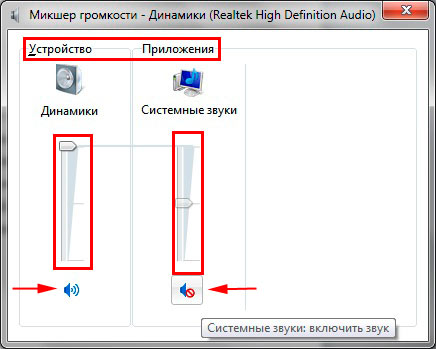
Kui sülearvuti heli on eraldi programmis kadunud, käivitage see, pärast mida ilmub see helitugevuse mikseris "rakenduste" alasse. Lülitage indikaatorit ja reguleerige liuguri asendit. Alloleval ekraanipildil on näide Yandexi brauseriga.
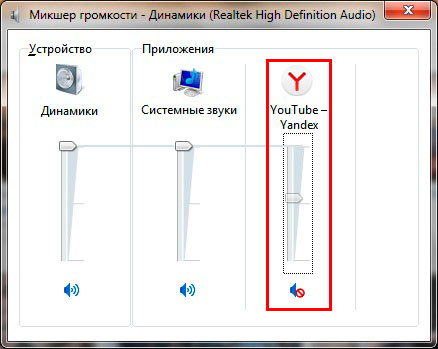
Ärge unustage vaadata programmide endi sätteid või helitugevuse indikaatoreid. Näiteks brauserites reguleerib heli endiselt Flash-mängija, millel on ka helitugevuse liugur ja pleieris täielik vaigistuse ikoon.
Sülearvutitel on kiirklahvid üldiseks heli juhtimiseks, nii et te ei pea alati helitugevuse mikserit külastama. Puuduva heli sisselülitamiseks hoidke all Fn nuppu ja vajutage läbikriipsutatud helitugevuse ikooniga nuppu või muud sarnast (tavaliselt asub klaviatuuri ülemisel real). Samuti võite hoida all klahvi Fn ja vajutada helitugevuse suurendamise klahvi (tavaliselt asub see klaviatuuri nooltel nuppude kõrval). Alloleval ekraanipildil vaadake Aceri sülearvuti kiirklahve.
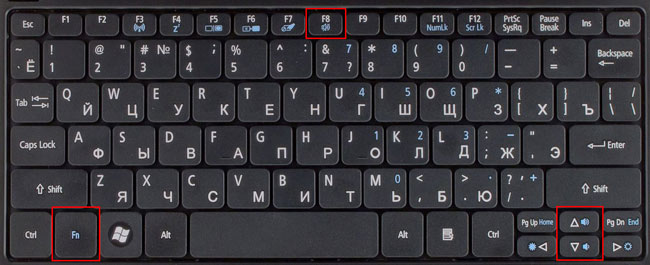
Kui sülearvuti heli on kadunud, järgige esmalt ülaltoodud samme. Kui probleem püsib, taaskäivitage sülearvuti, kuna süsteem võib pikaajalisel kasutamisel kokku kukkuda ja pärast süsteemi taaskäivitamist võib jõudlus taastuda. Lugege edasi, kui ülaltoodud soovitused ei tööta.
Helidraiverite uuesti installimine
Kui helitugevuse seadetes on kõik korras, võib probleem olla helidraiverites. Krahhide või ebaõnnestunud draiverite korral kaob sülearvuti heli. Nende taastamiseks kaaluge helidraiverite uuesti installimist ja tagasipööramist.
Avage seadmehaldur. Sisestage käsk devmgmt.msc ja klõpsake nuppu OK. Laiendage seadmehalduris heliseadmete üksust (vt ekraanipilti).
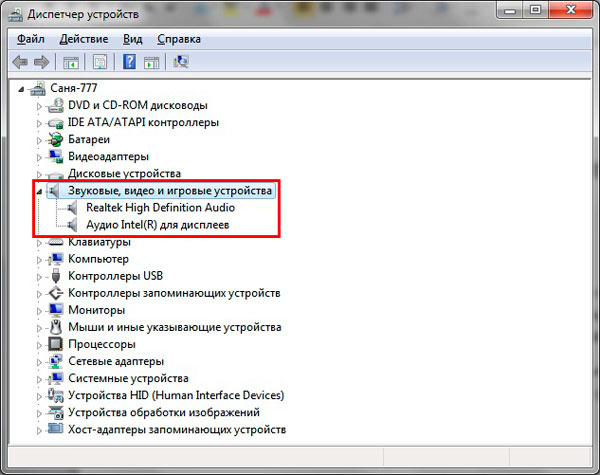
Kui teie heliseade ei tööta korralikult, on sellel väike "!" või "?" ikooni. Atribuutide akna kuvamiseks topeltklõpsake heliseadmel. Külastage vahekaarti "draiver", klõpsake nuppu "värskenda".
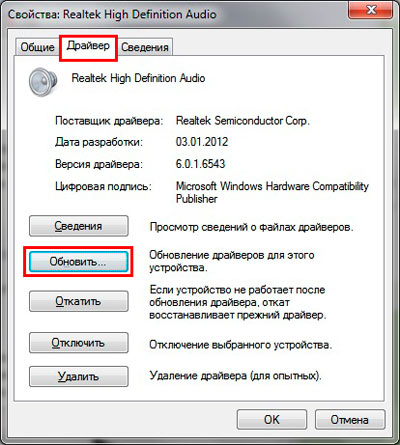
Avanevas aknas valige automaatne draiveriotsing. Kui draiverid leitakse, laaditakse need alla ja installitakse seejärel automaatselt. Kui OS ei leidnud draiverit, lugege edasi.
Laadige eelnevalt alla helidraiverite komplekt sülearvuti tootja veebisaidilt või kolmanda osapoole allikast. Levinumate heliseadmete tootjate hulka kuuluvad:
- Realtek
- Loominguline
- Logitech
Paljudel draiveripakettidel on installiprogramm. Selle tarkvara installimisel installite draiveri automaatselt, taastades sellega sülearvuti heli. Järgmisena peate süsteemi taaskäivitama.
Kui teil on draiverite komplekt ilma installijata, valige heliseadme atribuutides nupul "värskenda" klõpsates draiverite otsing ja installimine käsitsi (teine element). Määrake kaust, klõpsake "Järgmine" ja oodake, kuni installiprotsess on lõpule viidud. Järgmisena peate süsteemi taaskäivitama. Lisateabe saamiseks lugege Windowsi draiverite installimise soovitusi.
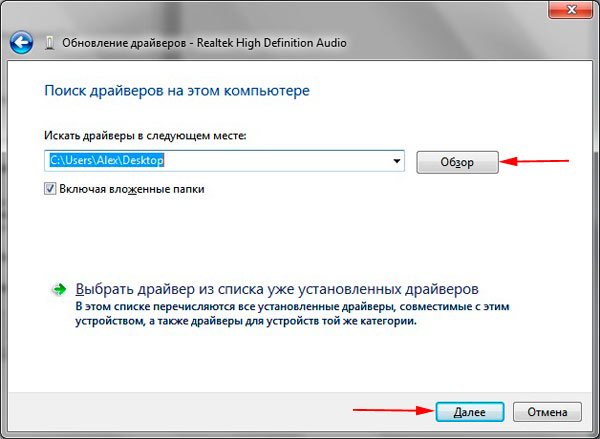
Pärast ebaõnnestunud draiveri värskendamist võite märgata, et sülearvuti heli on kadunud. Põhjuseks võib olla rikutud või ühildumatu uus draiver. Sel juhul aitab teid heliseadme omaduste aknas nuppu "tagasi kerida" (tagastab draiveri eelmise versiooni) vajutamine. Klõpsake sõnumis nuppu Jah.
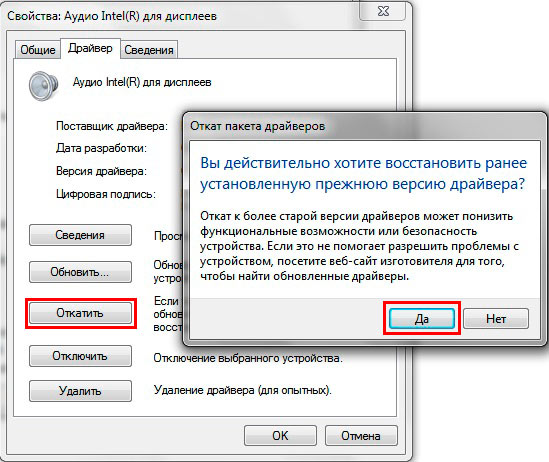
Luba heliteenus
Juhtub, et heli esitamise eest vastutav Windows Audio teenus peatatakse. Salve mahu ikoonil on punane ring valge ristiga. Kui hõljutate kursorit helitugevuse ikooni kohal, kuvatakse vihje, et heliteenus ei tööta. Sülearvutis heli taastamiseks peate klõpsama vasakpoolse nupuga heliikoonil. Seejärel lahendab tõrkeotsingu viisard probleemi automaatselt ja näete, et punase risti ikoon on kadunud.
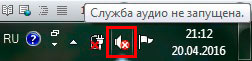
Saate heliteenuse käsitsi käivitada. Vajutage Win + R nuppu, kopeerige services.msc sisestusväljale ja klõpsake siis nuppu OK. Sorteerige teenused nimede järgi, seejärel leidke Windows Audio teenus, topeltklõpsake seda vasakpoolse nupuga.
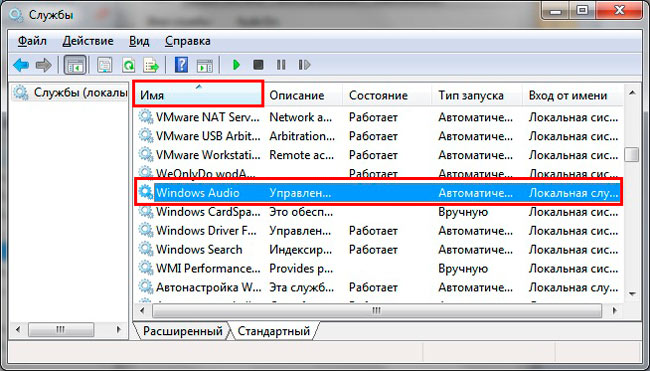
Seadke heliteenuse atribuutide vahekaardil "üldine" käivitustüübiks "automaatne". Järgmisena klõpsake nuppu "Start", oodake natuke. Nüüd taastatakse puuduv sülearvuti heli.
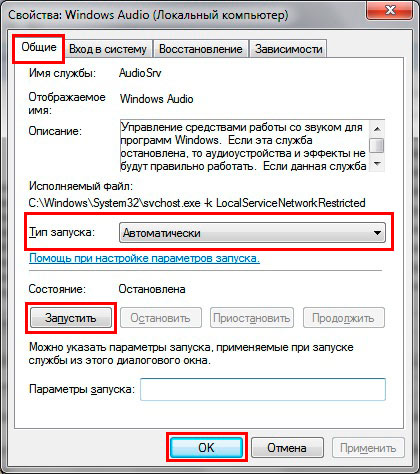
Muud viisid heli taastamiseks
Põhjuseid, miks heli kaob, on piisavalt. Need põhjused on mitmekülgsed, mistõttu pole alati teada, miks sülearvuti heli kadus ja mida selle taastamiseks teha. Siin on mõned näpunäited, mis võivad teid aidata.
- Käivitage levinumate heliprobleemide lahendamiseks tõrkeotsing.
- Seadistage heliseadetes oma heliseade vaike taasesitusseadmeks.
- Seadmehalduris lubage heli taasesitusseade.
- ja lülitage seal olev heliseade sisse.
- Värskendage BIOS-i.
- Veenduge, et väliskõlarid, kõrvaklapid on töökorras, samuti kontrollige, kas pistik on ühendatud liiniväljundiga.
- Installige OS-i värskendused.
- Tehke süsteemi taastamine.
Üksikasjalikumalt võite kaaluda mõnda artiklis ülaltoodud soovitust, heli ei tööta arvutis opsüsteemides Windows 7, 8, 10. Nüüd teate, miks sülearvuti heli kadus, mida teha ja kuidas taastada seda. Juhul, kui läbisite kõik meetodid ja heliseade teie jaoks ei töötanud, peitub probleem tõenäoliselt riistvaras. Kodus ei saa tavakasutaja seadmete probleeme lahendada, seega ei saa te ilma teeninduskeskusesse minemata hakkama.



































